Toegangs-, energie- en connectiviteitsmodus beheren voor uw Azure Stack Edge Pro FPGA
Belangrijk
Azure Stack Edge Pro FPGA-apparaten bereikten het einde van de levensduur in februari 2024.
In dit artikel wordt beschreven hoe u de toegangs-, energie- en connectiviteitsmodus voor uw Azure Stack Edge Pro FPGA beheert. Deze bewerkingen worden uitgevoerd via de lokale webinterface of de Azure-portal.
In dit artikel leert u het volgende:
- Apparaattoegang beheren
- Connectiviteitsmodus beheren
- Energiebeheer
Apparaattoegang beheren
De toegang tot uw Azure Stack Edge Pro FPGA-apparaat wordt beheerd door het gebruik van een apparaatwachtwoord. U kunt het wachtwoord wijzigen via de lokale webgebruikersinterface. U kunt het apparaatwachtwoord ook opnieuw instellen in Azure Portal.
Apparaatwachtwoord wijzigen
Volg deze stappen in de lokale gebruikersinterface om het wachtwoord van het apparaat te wijzigen.
Ga in de lokale webgebruikersinterface naar Onderhoud > Wachtwoord wijzigen.
Voer het huidige wachtwoord in en vervolgens het nieuwe wachtwoord. Het opgegeven wachtwoord moet tussen 8 en 16 tekens zijn. Het wachtwoord moet uit 3 van de volgende tekens bestaan: hoofdletters, kleine letters, numerieke tekens en speciale tekens. Bevestig het nieuwe wachtwoord.
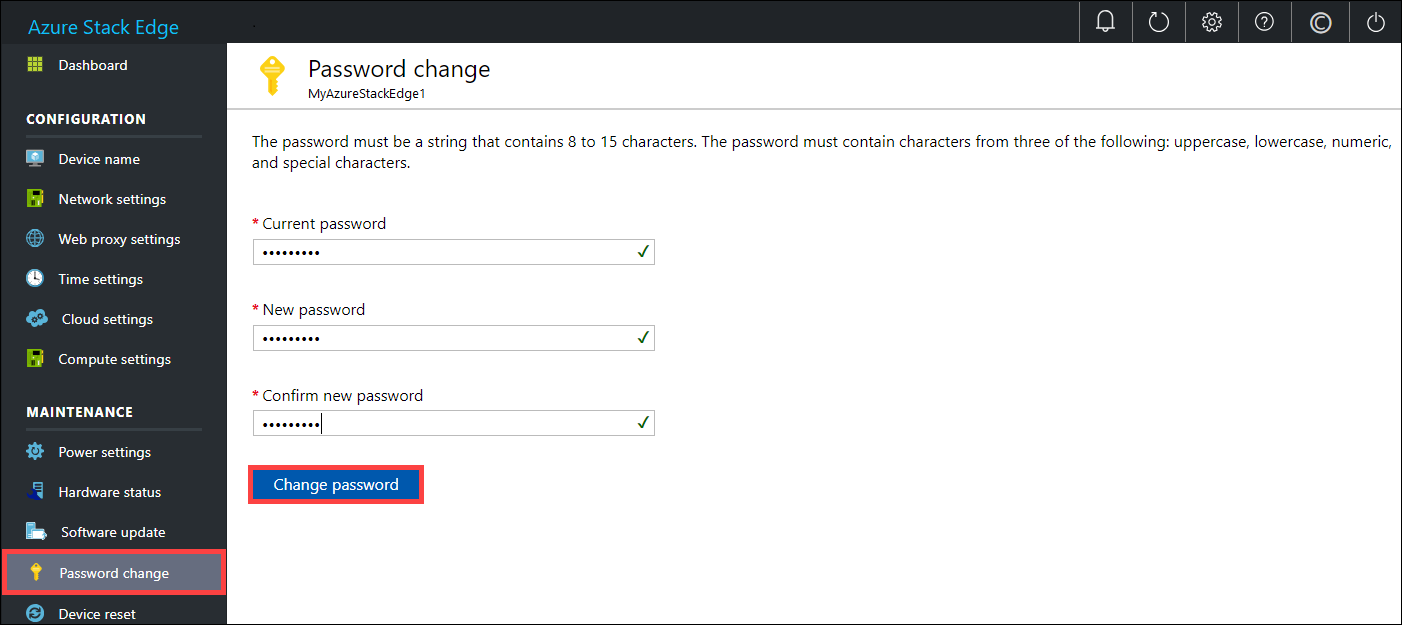
Selecteer Wachtwoord wijzigen.
Apparaatwachtwoord opnieuw instellen
De werkstroom voor opnieuw instellen vereist niet dat de gebruiker het oude wachtwoord terugroept en handig is wanneer het wachtwoord verloren gaat. Deze werkstroom wordt uitgevoerd in Azure Portal.
Ga in Azure Portal naar Overzicht > Beheerderswachtwoord opnieuw instellen.
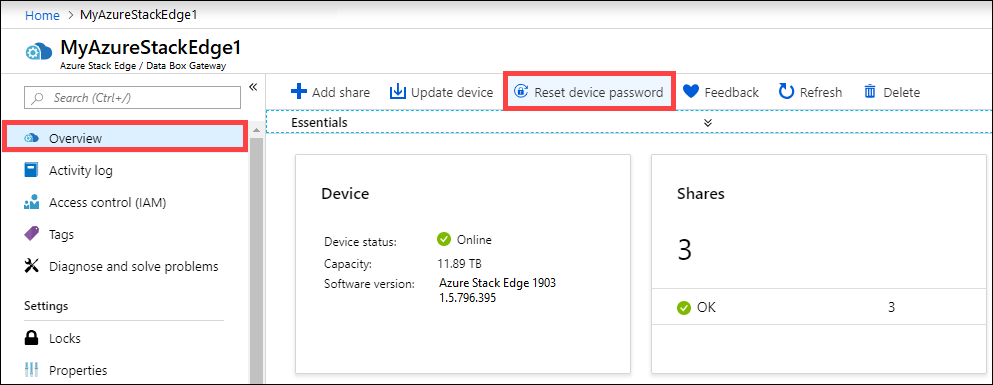
Voer het nieuwe wachtwoord in en bevestig het. Het opgegeven wachtwoord moet tussen 8 en 16 tekens zijn. Het wachtwoord moet uit 3 van de volgende tekens bestaan: hoofdletters, kleine letters, numerieke tekens en speciale tekens. Selecteer opnieuw instellen.

Toegang tot middelen beheren
Als u uw Azure Stack Edge-/Data Box Gateway-, IoT Hub- en Azure Storage-resource wilt maken, hebt u machtigingen nodig als inzender of hoger op resourcegroepniveau. U hebt ook de bijbehorende resourceproviders nodig om te worden geregistreerd. Voor alle bewerkingen die betrekking hebben op de activeringssleutel en referenties, zijn ook machtigingen voor de Microsoft Graph API vereist. Deze worden beschreven in de volgende secties.
Microsoft Graph API-machtigingen beheren
Bij het genereren van de activeringssleutel voor het Azure Stack Edge Pro FPGA-apparaat of het uitvoeren van bewerkingen waarvoor referenties zijn vereist, hebt u machtigingen nodig voor Azure Active Directory Graph API. De bewerkingen die referenties nodig hebben, kunnen zijn:
- Een share maken met een gekoppeld opslagaccount.
- Een gebruiker maken die toegang heeft tot de shares op het apparaat.
U moet een User toegang hebben tot de Active Directory-tenant, omdat u Read all directory objectsmoet kunnen. U kunt geen gastgebruiker zijn omdat ze geen machtigingen hebben voor Read all directory objects. Als u een gast bent, mislukken de bewerkingen zoals het genereren van een activeringssleutel, het maken van een share op uw Azure Stack Edge Pro FPGA-apparaat, het maken van een gebruiker, de configuratie van de Edge-rekenrol, het opnieuw instellen van het wachtwoord van het apparaat allemaal.
Zie Overzicht van Microsoft Graph-machtigingenvoor meer informatie over het bieden van toegang tot gebruikers tot Microsoft Graph API.
Resourceproviders registreren
Als u een resource wilt inrichten in Azure (in het Azure Resource Manager-model), hebt u een resourceprovider nodig die ondersteuning biedt voor het maken van die resource. Als u bijvoorbeeld een virtuele machine wilt inrichten, moet u beschikken over een resourceprovider Microsoft.Compute die beschikbaar is in het abonnement.
Resourceproviders worden geregistreerd op het niveau van het abonnement. Standaard wordt elk nieuw Azure-abonnement vooraf geregistreerd bij een lijst met veelgebruikte resourceproviders. De resourceprovider voor Microsoft.DataBoxEdge is niet opgenomen in deze lijst.
U hoeft geen toegangsmachtigingen toe te kennen aan het abonnementsniveau, zodat gebruikers resources zoals Microsoft.DataBoxEdge kunnen maken binnen hun resourcegroepen waarvoor ze eigenaarsrechten hebben, zolang de resourceproviders voor deze resources al zijn geregistreerd.
Voordat u een resource probeert te maken, moet u ervoor zorgen dat de resourceprovider is geregistreerd in het abonnement. Als de resourceprovider niet is geregistreerd, moet u ervoor zorgen dat de gebruiker die de nieuwe resource maakt, voldoende rechten heeft om de vereiste resourceprovider te registreren op abonnementsniveau. Als u dit nog niet hebt gedaan, ziet u de volgende fout:
Het abonnement <abonnementsnaam> heeft geen machtigingen om de resourceprovider(s) te registreren: Microsoft.DataBoxEdge.
Voer de volgende opdracht uit om een lijst met geregistreerde resourceproviders in het huidige abonnement op te halen:
Get-AzResourceProvider -ListAvailable |where {$_.Registrationstate -eq "Registered"}
Voor een Azure Stack Edge Pro FPGA-apparaat moet Microsoft.DataBoxEdge worden geregistreerd. Als u Microsoft.DataBoxEdgewilt registreren, moet de abonnementsbeheerder de volgende opdracht uitvoeren:
Register-AzResourceProvider -ProviderNamespace Microsoft.DataBoxEdge
Zie Fouten voor registratie van resourceproviders oplossenvoor meer informatie over het registreren van een resourceprovider.
Connectiviteitsmodus beheren
Afgezien van de standaard volledig verbonden modus, kan uw apparaat ook werken in gedeeltelijk verbonden of volledig losgekoppelde modus. Elk van deze modi wordt beschreven als hieronder:
Volledig verbonden: dit is de normale standaardmodus waarin het apparaat werkt. Zowel het uploaden als downloaden van gegevens in de cloud is ingeschakeld in deze modus. U kunt Azure Portal of de lokale webgebruikersinterface gebruiken om het apparaat te beheren.
gedeeltelijk verbonden: In deze modus kan het apparaat geen gedeelde gegevens uploaden of downloaden, maar kan het wel worden beheerd via de Azure portal.
Deze modus wordt doorgaans gebruikt bij een satellietnetwerk met datalimiet en het doel is om het verbruik van de netwerkbandbreedte te minimaliseren. Minimaal netwerkverbruik kan nog steeds optreden voor apparaatbewakingsbewerkingen.
Verbroken – In deze modus is het apparaat volledig losgekoppeld van de cloud en zijn zowel de clouduploads als -downloads uitgeschakeld. Het apparaat kan alleen worden beheerd via de lokale webgebruikersinterface.
Deze modus wordt meestal gebruikt wanneer u uw apparaat offline wilt halen.
Volg deze stappen om de apparaatmodus te wijzigen:
Ga in de lokale webgebruikersinterface van uw apparaat naar Configuratie > Cloudinstellingen.
Selecteer in de vervolgkeuzelijst de modus waarin u het apparaat wilt bedienen. Je kunt kiezen uit volledig verbonden, gedeeltelijk verbondenen volledig verbroken. Als u het apparaat in de gedeeltelijk niet-verbonden modus wilt uitvoeren, schakelt u Azure Portal-beheer in.
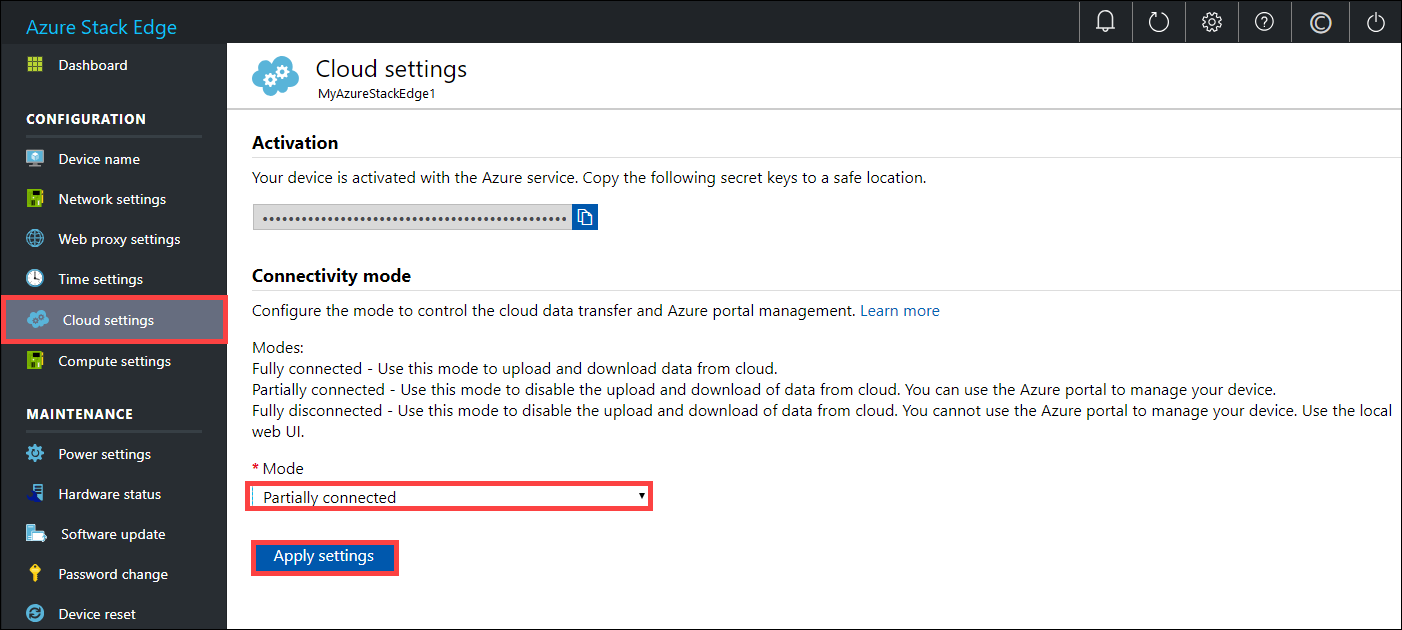
Energiebeheer
U kunt uw fysieke apparaat afsluiten of opnieuw opstarten met behulp van de lokale webgebruikersinterface. Wij raden aan dat u voordat u opnieuw opstart, eerst de shares op de gegevensserver en vervolgens op het apparaat offline haalt. Met deze actie wordt elke mogelijkheid tot beschadiging van gegevens geminimaliseerd.
Ga in de lokale webinterface naar Onderhoud > Energie-instellingen.
Selecteer afsluiten of opnieuw opstarten, afhankelijk van wat u wilt doen.
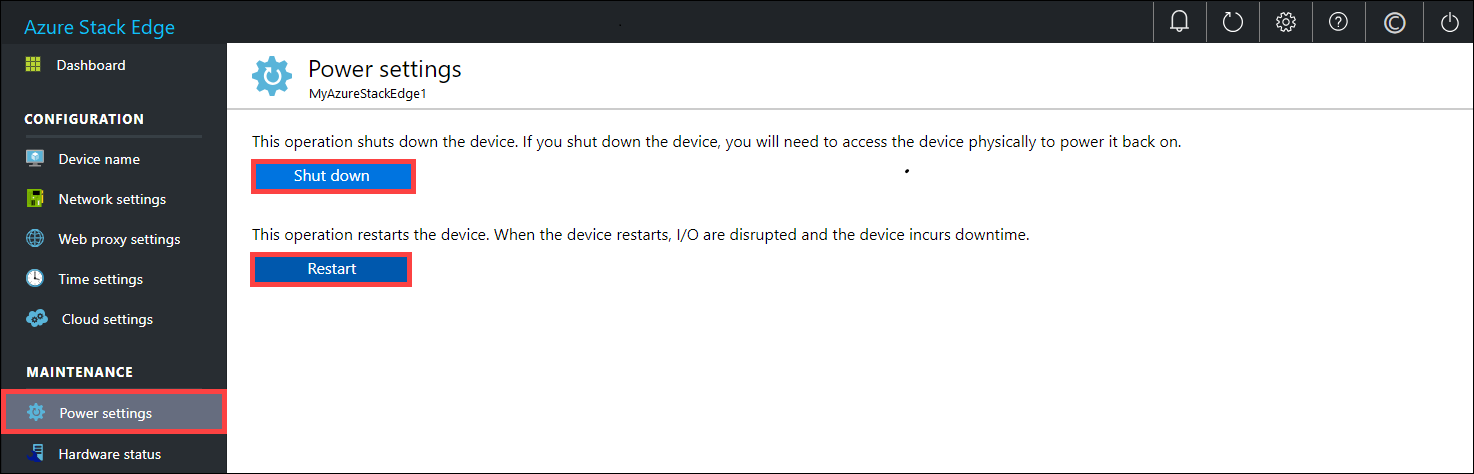
Wanneer u om bevestiging wordt gevraagd, selecteert u Ja om door te gaan.
Notitie
Als u het fysieke apparaat afsluit, moet u de aan/uit-knop op het apparaat drukken om het in te schakelen.
Volgende stappen
- Leer hoe u aandelen kunt beheren.